Impala-tietokanta
Yhteenveto
| Kohta | Kuvaus |
|---|---|
| Julkaisutila | Yleinen saatavuus |
| Tuotteet | Power BI (semanttiset mallit) Power BI (tietovuot) Fabric (Tietovuo Gen2) Power Apps (tietovuot) Dynamics 365 Customer Insights |
| Tuetut todennustyypit | Anonyymi Tietokanta Windows |
| Funktioiden viitedokumentaatio | — |
Muistiinpano
Jotkin ominaisuudet voivat olla olemassa yhdessä tuotteessa, mutta ei toisissa käyttöönottoaikataulujen ja isäntäkohtaisten ominaisuuksien vuoksi.
Tuetut toiminnot
- Tuoda
- DirectQuery (semanttiset Power BI -mallit)
- Lisäasetukset
- Yhteyden aikakatkaisun kesto
- Komennon aikakatkaisun kesto
Impala-tietokantaan yhdistäminen Power Query Desktopista
Jos haluat muodostaa yhteyden Impala -tietokantaan, toimi seuraavasti:
Valitse Nouda tiedot Power BI Desktopin Aloitus -valintanauhasta.
Valitse vasemmalla näkyvistä luokista Tietokanta-, valitse oikealta Impala ja valitse sitten Yhdistä.
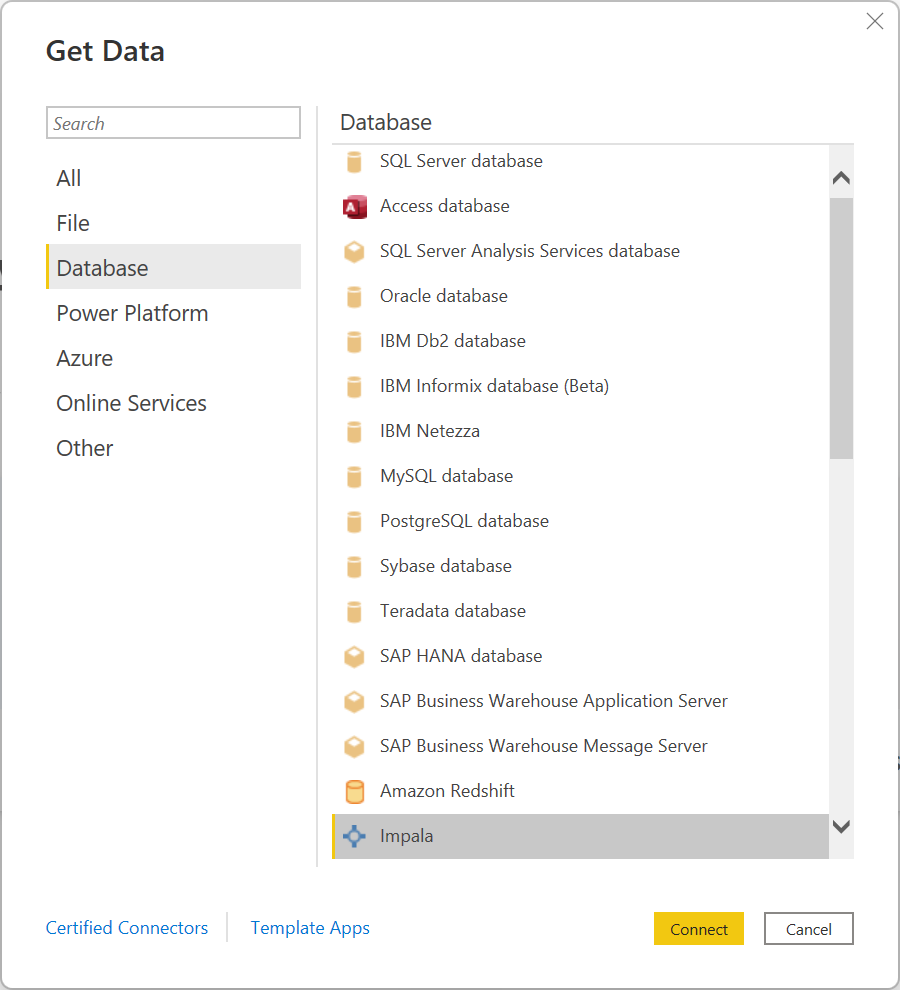
Kirjoita tai liitä Impala-palvelimen nimi ruutuun Impala -ikkunassa. Voit Tietojen tuominen suoraan Power BI:hin tai voit käyttää DirectQuery-. Lue lisätietoja DirectQuerynkäyttämiseen
. Valitse sitten OK. 
Anna pyydettäessä tunnistetiedot tai muodosta yhteys anonyymisti. Impala-liitin tukee anonyymiä todentamista, tietokantaa (käyttäjänimi ja salasana) sekä Windows-todentamista.

Lisätietoja todentamismenetelmistä on kohdassa Todentaminen tietolähteen avulla.
Muistiinpano
Jos yhteyttä ei salata, näyttöön tulee seuraava sanoma. Valitse OK, jos haluat käyttää salaamatonta yhteyttä.

Kun yhteys on muodostettu, näyttöön avautuu Navigator -ikkuna, jossa näkyvät palvelimella käytettävissä olevat tiedot. Lataa tiedot valitsemalla Lataa tai jatka tietojen muuntamista Power Query -editorissa valitsemalla Muunna tiedot.
Impala-tietokantaan yhdistäminen Power Query Onlinesta
Jos haluat muodostaa yhteyden Impala -tietokantaan, toimi seuraavasti:
Valitse Impala -vaihtoehto liittimen valinnassa.
Anna Muodosta yhteys tietolähteeseenpalvelimen nimi ja tarvittaessa portin numero.

Valitse tarvittaessa paikallisen tietoyhdyskäytävän nimi.
Jos muodostat yhteyden tähän Impala-tietokantaan ensimmäistä kertaa, valitse todennuslajinyhteystunnistetietojen tyyppi.
Anna tunnistetietosi.
Valitse Käytä salattua yhteyttä, jos haluat käyttää salattua yhteyttä, tai tyhjennä vaihtoehto, jos haluat käyttää salaamatonta yhteyttä.
Jatka valitsemalla Seuraava.
Valitse Navigatortarvitsemasi tiedot ja muunna sitten Power Query -editorin tiedot valitsemalla Muunna tiedot.
Yhdistäminen lisäasetusten avulla
Power Query tarjoaa joukon lisäasetuksia, joita voit tarvittaessa lisätä kyselyyn. Seuraavassa taulukossa on luettelo kaikista lisäasetuksista, joita voit määrittää Power Queryssa.
| Lisäasetus | Kuvaus |
|---|---|
| Yhteyden aikakatkaisun kesto | Määrittää enimmäisajan, jonka Power Query odottaa yhteyden valmistumista. Voit antaa toisen arvon pitääksesi yhteyden auki pidempään. |
| Komennon aikakatkaisun kesto | Määrittää komennon suorittamiseen sallitun enimmäisajan, ennen kuin Power Query hylkää kutsun. |
Huomioitavat asiat ja rajoitukset
Seuraavat seikat ja rajoitukset on syytä huomioida Impala -liittimessä:
- Impala-liitintä tuetaan paikallisessa tietoyhdyskäytävässä, kun käytetään mitä tahansa kolmesta tuetusta todentamistavasta.
- Impala-liitin käyttää Impala-ohjainta, joka rajoittaa merkkijonotyyppien koon oletuksena 32 000:een.
- Impala-liitin ei tue Realm -vaihtoehdon ylikuormittamista Kerberos-todennusta varten.
